엑셀 수식함수 복사 붙여넣기 오류 #N/A 연결속성 제거
엑셀 수식 복사할 때 #N/A 오류 없이 값만 붙여넣는 쉬운 팁
업무에서 엑셀(Excel)을 쓰다 보면 다른 시트나 파일로 내용을 옮길 일이 정말 많습니다. 특히 가격, 수량, 이름처럼 수식으로 계산된 값을 다른 시트로 가져오고 싶은데, 막상 복사해서 붙여넣고 나면 일부 칸에 #N/A가 뜨면서 화면이 지저분해지는 경험을 자주 하게 됩니다.
눈으로 보기에는 숫자만 있는 것처럼 보여도, 실제로는 VLOOKUP, XLOOKUP, INDEX/MATCH 같은 함수로 다른 시트와 연결된 상태라서 엑셀에서 참조를 못 찾으면 #N/A 오류를 띄우는 거죠.
아래에서는 엑셀 수식을 안전하게 복사해서 값만 붙여넣는 방법과 함께, 수식을 숨기고 셀을 보호해서 원본 서식을 지키는 방법까지 정리해보겠습니다. 엑셀 2016, 2019, 2021, Microsoft 365 버전 모두 기본 개념은 같아서 한 번 알아두면 버전이 달라도 부담 없이 활용할 수 있습니다.
| 상황 | 일반 붙여넣기 | 값만 붙여넣기 |
|---|---|---|
| 다른 시트·파일로 복사 | 참조 범위를 못 찾으면 #N/A 발생 | 보이는 숫자·텍스트만 복사되어 오류 없음 |
| 함수 수정 위험 | 붙여넣은 쪽에서 실수로 수식 변경 가능 | 숫자만 남아서 원본 계산식에 영향 없음 |
| 보고용 자료 공유 | 상대가 수식을 건드려 시트가 꼬일 수 있음 | 값만 있기 때문에 보기·인쇄용으로 안전 |
엑셀 수식 복사 오류 #N/A가 생기는 전형적인 상황
먼저 어떤 모습으로 문제가 나타나는지부터 살펴보면 이해가 더 쉽습니다.


위 화면처럼 상품명, 단가, 수량, 합계 등 여러 칸이 수식으로 계산된 상태라고 가정해보겠습니다. 눈으로 보기엔 숫자와 텍스트지만, 실제 셀 안에는 다른 시트나 다른 열을 참조하는 함수가 들어있습니다.
이 상태에서 아래처럼 단순 복사를 실행하면 문제가 시작됩니다.
1. 값을 복사하고 싶은 영역을 마우스로 드래그해서 선택
2. 키보드에서 Ctrl + C로 복사
3. 다른 시트나 새로운 엑셀 파일에서 동일 위치에 Ctrl + V로 붙여넣기
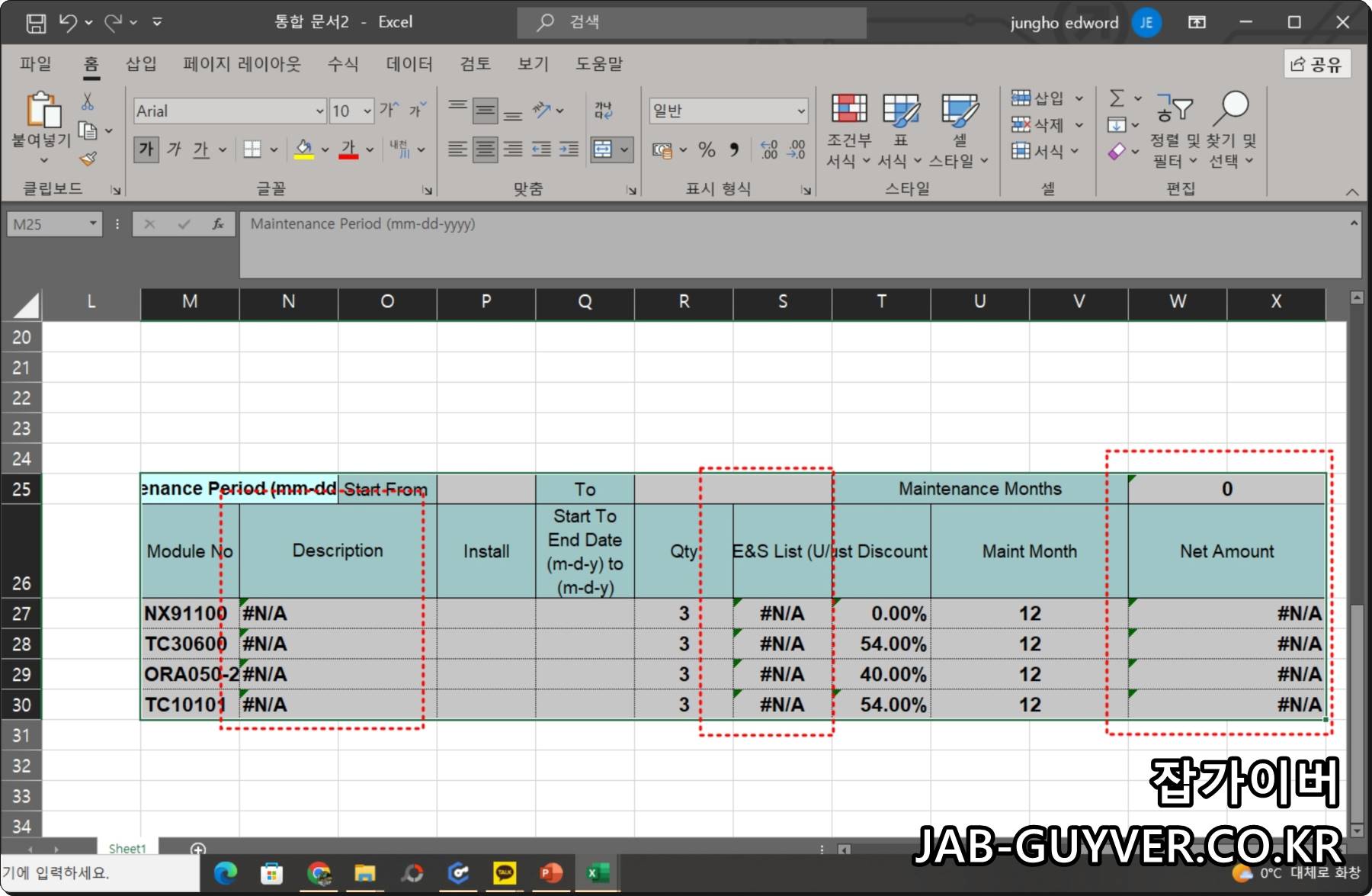
원본 시트에서 참조하던 범위를 새 시트가 모르면, 엑셀은 #N/A로 표시해 버립니다. 값만 가져오고 싶은데 수식까지 같이 따라온 것이라 보면 됩니다.
값만 가져오고 싶을 때 ‘선택하여 붙여넣기’ 활용법
이럴 때 꼭 알아둬야 할 기능이 바로 선택하여 붙여넣기(값)입니다. 한 번 익혀두면 보고용, 외부 공유용, 출력용 파일 만들 때마다 유용하게 쓰게 됩니다.
엑셀 수식 제거하고 값만 붙여넣는 기본 사용법

① 값만 가져올 범위를 선택한 뒤 Ctrl + C로 복사합니다.
② 값을 붙여넣고 싶은 시트로 이동해, 시작 셀에서 마우스 오른쪽 버튼을 누릅니다.
③ 메뉴에서 선택하여 붙여넣기를 선택합니다.
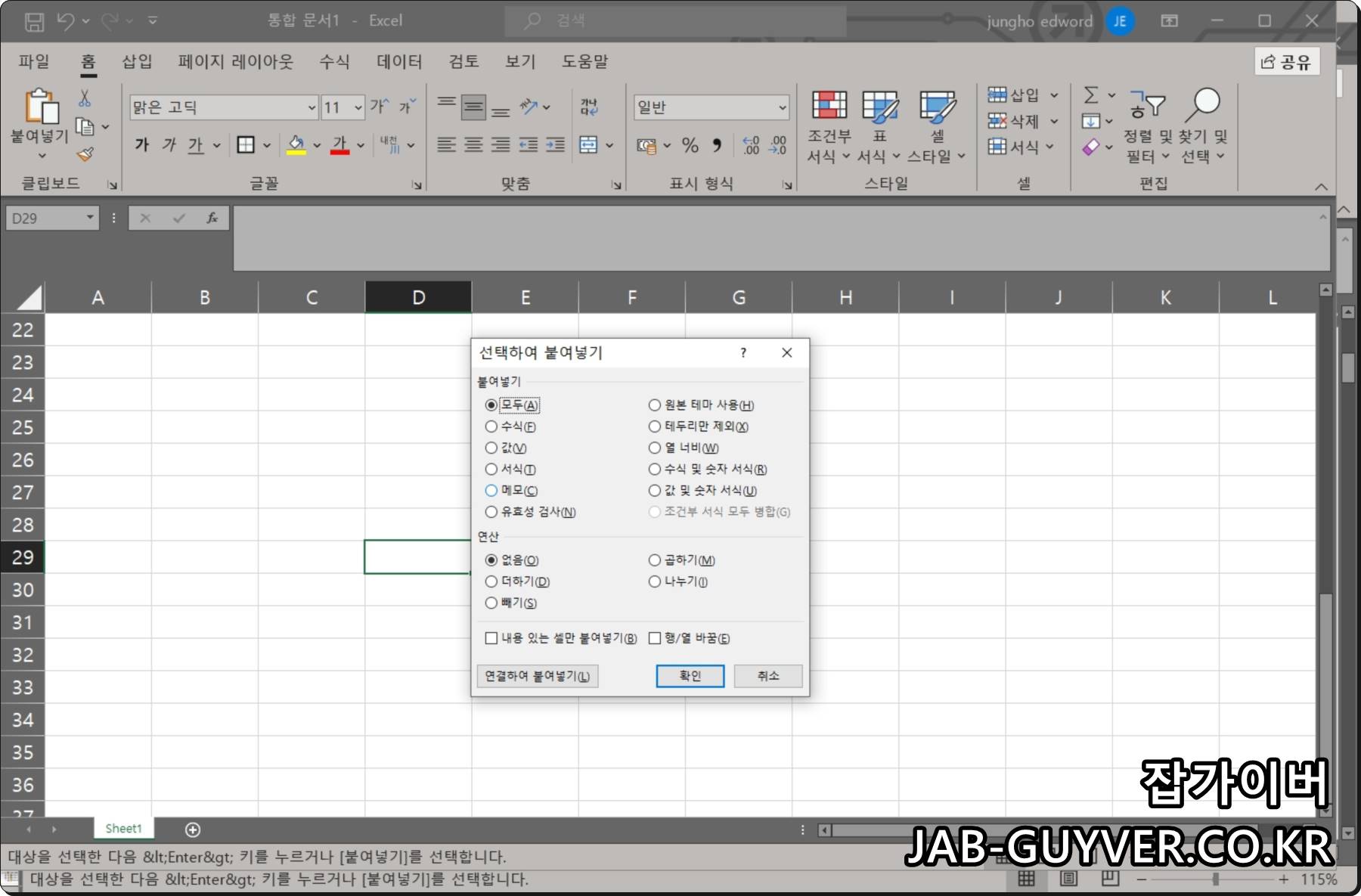
팝업 창이 뜨면 다음처럼 여러 옵션이 보입니다.
| 옵션 | 설명 |
|---|---|
| 모두 | 수식, 값, 서식까지 그대로 복사 |
| 수식 | 계산식만 그대로 옮김 |
| 값 | 보이는 숫자·텍스트만 복사 |
| 서식 | 글꼴, 색, 테두리 등 서식만 복사 |
| 값 및 숫자 서식 | 값과 표시 형식(콤마, 소수점 등)을 함께 복사 |
여기서 값 항목을 체크하고 확인을 누르면, 원본에 있던 수식은 모두 제거되고 눈에 보이던 값만 그대로 붙여넣기 됩니다.

이렇게 하면 원본 시트에서는 여전히 수식이 살아 있지만, 붙여넣은 시트에는 숫자와 텍스트만 남기 때문에 #N/A 오류가 발생하지 않습니다. 다른 사람에게 파일을 전달할 때도 계산식이 노출되지 않아서 깔끔합니다.
키보드만으로 빠르게 ‘값 붙여넣기’ 하는 요령
마우스 메뉴가 번거롭다면, 키보드만으로도 같은 기능을 쓸 수 있습니다.
- 복사 : Ctrl + C
- 값 붙여넣기 단축키 예) 붙여넣을 위치에서 Ctrl + Alt + V → V → Enter
엑셀 365·2021에서는 붙여넣기 후에 나타나는 작은 붙여넣기 옵션 아이콘을 눌러서 바로 ‘값만’으로 바꾸는 것도 가능합니다. 상황에 맞는 방식을 하나만 익혀두고 반복해서 써보면 금방 손에 익습니다.
원본 수식을 지키면서 셀을 보호하는 방법
값만 붙여넣는 것과 별개로, 원본 시트에서 수식이 실수로 수정되거나 삭제되는 걸 막고 싶을 때가 있습니다. 이럴 때는 셀 서식 보호 + 시트 보호를 같이 활용하는 편이 효과적입니다.
수식이 있는 셀에 잠금·숨김 설정하기

먼저 보호하고 싶은 수식이 들어 있는 셀 범위를 선택한 뒤, 마우스 오른쪽 버튼을 눌러 셀 서식(F)을 열어줍니다.

보호 탭으로 이동해 잠금과 숨김 옵션을 모두 체크합니다. 이 설정은 단독으로는 효과가 없고, 뒤에서 설명할 워크시트 보호와 함께 사용할 때 의미가 생깁니다.
이렇게 해두면 나중에 시트를 보호할 때, 해당 셀의 수식 입력줄이 숨겨지고, 사용자가 함수를 직접 수정하기 어려워집니다. 중요한 계산식이 지워지거나 꼬이는 일을 막기 위해 필수로 알아두면 좋은 부분입니다.
시트 보호 설정으로 수식 실수 편집 막기

이제 화면 아래쪽 시트 이름을 마우스 오른쪽 버튼으로 클릭해 시트 보호 메뉴로 들어갑니다. 또는 상단 메뉴에서 검토 > 시트 보호를 눌러도 됩니다.

시트 보호 창에서는 어떤 작업을 허용할지 선택할 수 있습니다. 예를 들어:
- 사용자가 셀 서식을 바꿀 수 있게 할지
- 정렬, 필터, 피벗 사용을 허용할지
- 잠금 해제된 셀만 편집 가능하게 둘지
여기서 수식이 들어 있는 셀은 잠금·숨김으로 보호하고, 입력이 필요한 셀은 잠금 해제 상태로 만들어두면, 실무에서 많이 겪는 “누가 함수를 건드려서 시트 전체가 깨진” 상황을 상당 부분 줄일 수 있습니다.
이렇게 해두면 원본 수식은 보이지 않게 보호</span되면서도, 값만 복사해서 다른 시트에 붙여넣을 때 #N/A가 뜨지 않고 숫자만 안정적으로 가져올 수 있습니다.
확장: #N/A 말고도 자주 보는 엑셀 오류와 값 복사 팁
#N/A는 “찾는 값을 찾지 못했다”는 의미의 오류라서, 주로 검색·참조 함수에서 자주 등장합니다.
이와 함께 실무에서 많이 마주치는 오류들을 간단히 정리해두면, 복사·붙여넣기 이후에 생기는 문제를 파악하기가 한결 편해집니다.
| 오류 코드 | 주요 원인 | 간단한 예 |
|---|---|---|
| #N/A | 참조할 값을 찾지 못함 | VLOOKUP 범위에 해당 키 값이 없을 때 |
| #REF! | 참조하던 셀이 삭제됨 | 수식이 바라보는 행·열을 삭제했을 때 |
| #DIV/0! | 0으로 나누기 | 분모가 0이거나 빈 셀일 때 |
| #VALUE! | 데이터 형식이 안 맞음 | 숫자가 아닌 텍스트를 계산에 사용했을 때 |
보고용 파일을 만들 때는 위와 같은 오류가 보이지 않게 값만 복사해서 다른 시트로 옮기는 습관을 들이면 훨씬 깔끔한 자료를 만들 수 있습니다. 특히 연말 정산, 매출 보고, 재고 공유처럼 여러 사람이 같은 파일을 돌려 보는 상황에서 큰 차이를 느끼게 됩니다.
실무에서 자주 쓰는 값 복사 활용 예
1. 외부 공유용 매출 요약 파일 만들기
내부에서만 쓰는 원본 파일에는 복잡한 수식, 숨겨진 시트, 피벗 테이블이 잔뜩 들어 있어도 괜찮습니다. 하지만 외부 업체나 고객에게 보낼 파일이라면, 요약 시트 하나를 새로 만들고 그곳에 값만 붙여넣기 해서 깔끔한 요약본을 만들어 두는 게 안전합니다.
2. 월별 리포트 템플릿 재사용
지난달에 잘 만들어 둔 양식을 그대로 재사용하고 싶을 때, 수식이 꼬일까 걱정된다면 먼저 지난달 값들을 다른 시트에 값만 복사해 백업해 두고, 원본에는 새로운 데이터만 업데이트하는 방식으로 관리하면 실수 위험이 줄어듭니다.
3. 여러 파일에서 데이터 취합
여러 부서에서 가져온 파일의 구조가 제각각일 때, 중간에 “값만 모아두는 통합 시트”를 두고, 각 파일에서 필요한 부분만 값으로 복사해 붙여넣으면 수식 충돌 없이 전체 합계를 계산할 수 있습니다.
엑셀 수식 복사와 값 붙여넣기 관련 FAQ
엑셀에서 #N/A 오류가 뜨는 셀만 골라서 값으로 바꿀 수 있나요?
가능합니다. 먼저 필터를 이용해 오류가 있는 행만 걸러낸 뒤, 해당 범위를 선택하고 선택하여 붙여넣기 > 값으로 덮어쓰면 됩니다. 또는 IFERROR, IFNA 함수로 미리 오류를 다른 텍스트(예: "")로 바꿔놓고, 그 결과를 값으로 복사하는 방식도 많이 씁니다.
값만 붙여넣기 했는데도 서식이 같이 따라옵니다. 왜 그럴까요?
붙여넣기 위치에 이미 테이블 서식이나 조건부 서식이 걸려 있는 경우, 값만 붙여넣기를 해도 그 위치의 규칙에 따라 색상이나 글꼴이 달라질 수 있습니다. 이럴 때는 먼저 서식을 지우거나(홈 > 지우기 > 서식 지우기), 새 빈 영역에 값만 붙여넣고 그 범위를 다시 원하는 서식으로 설정하는 쪽이 더 깔끔합니다.
시트 보호를 걸어두면 값 복사·붙여넣기도 막히나요?
설정에 따라 다릅니다. 시트 보호 창에서 잠금 해제된 셀을 선택 항목만 허용해 두면, 잠금이 풀린 셀은 입력과 붙여넣기가 가능하고, 잠금·숨김 처리된 셀은 편집이 제한됩니다. 계산식이 들어간 셀은 잠금·숨김으로 보호하고, 사용자가 입력해야 하는 셀은 잠금 해제 상태로 둔 뒤 보호를 걸어두면, 필요한 곳만 복사·붙여넣기가 되고 중요한 수식은 안전하게 지킬 수 있습니다.
엑셀 365나 최신 버전에서도 ‘선택하여 붙여넣기’ 방식은 동일한가요?
기본 개념은 예전 버전과 똑같습니다. 다만 최신 버전에서는 붙여넣기 직후 작은 아이콘으로 붙여넣기 옵션을 바로 바꾸는 기능이 눈에 더 잘 보이도록 개선되어 있습니다. 마우스로 값만을 선택해도 되고, 예전처럼 Ctrl + Alt + V 단축키를 써도 무방합니다.
복잡한 수식이 있는 시트를 통째로 다른 파일로 옮길 때는 어떻게 하는 게 좋을까요?
수식 구조까지 그대로 유지해야 하는 상황이라면, 시트 탭에서 마우스 오른쪽 버튼 > 이동 또는 복사 기능으로 통째로 가져오는 편이 더 안정적입니다. 반대로 상대에게 수식을 보여줄 필요가 없고, 값만 전달하면 된다면 새 파일을 만든 뒤 선택하여 붙여넣기(값)로 필요한 부분만 정리해서 전달하는 걸 추천합니다.
값으로 붙여넣고 난 뒤에 다시 예전 수식으로 되돌릴 수 있나요?
값 붙여넣기는 되돌릴 수 없는 작업입니다. 실행 직후에는 Ctrl + Z로 취소할 수 있지만, 저장하고 나면 이전 수식을 복구할 방법이 없습니다. 그래서 중요한 파일일수록 값만 붙여넣기 전에 원본 시트를 하나 더 복사해 백업해두는 습관이 좋습니다.
다른 사람이 내 파일을 열었을 때 수식을 아예 못 보게 할 수 있나요?
앞에서 살펴본 것처럼 수식이 있는 셀에 숨김을 체크하고, 시트 보호를 설정해 두면 수식 입력줄에 계산식이 나타나지 않습니다. 여기에 워크시트 보호 암호를 걸어둔다면, 암호를 모르는 사람은 시트 보호를 해제할 수 없기 때문에 함수를 직접 확인하거나 수정하기 어려워집니다.
값만 붙여넣기와 ‘텍스트로 붙여넣기’는 뭐가 다른가요?
값만 붙여넣기는 숫자를 그대로 숫자 형식으로 가져오기 때문에, 이후에 다시 합계나 평균을 구할 수 있습니다. 반면 텍스트 전용 붙여넣기나 메모장 등을 거친 후 다시 붙여넣는 방식은 숫자도 텍스트로 변하는 경우가 많아, 나중에 계산에 쓰려면 숫자 변환 작업을 한 번 더 해줘야 할 수 있습니다. 보고용이라면 상관없지만, 이후 계산까지 고려한다면 값만 붙여넣기가 더 실용적입니다.
피벗 테이블 결과도 값만 붙여넣어서 보관해 두면 좋을까요?
피벗 테이블은 원본 데이터가 바뀌면 값이 함께 바뀌는 구조라, 특정 시점의 결과를 기록해 두고 싶다면 피벗 범위를 통째로 복사해서 값으로 붙여넣어 백업 시트를 만드는 방식이 많이 쓰입니다. 이렇게 만들어 둔 시트는 이후 원본 데이터가 바뀌어도 그대로 유지되기 때문에, 월별·분기별 스냅샷을 관리하기에 좋습니다.
함수와 값 두 버전을 동시에 관리하고 싶을 때 좋은 방법이 있을까요?
실무에서는 보통 원본(수식) 시트와 보고용(값) 시트를 한 파일 안에 함께 두고 관리합니다. 원본에서 계산이 끝난 뒤, 보고용 시트에 값만 붙여넣기로 결과를 가져오고, 필요하다면 보고용 시트만 따로 저장해 외부에 공유합니다. 이렇게 두 버전을 함께 가져가면 수정·검토와 공유를 각각 목적에 맞게 나눠서 사용할 수 있다는 장점이 있습니다.
'MS 오피스 설치 > 엑셀 Excel' 카테고리의 다른 글
| 엑셀 수식 숫자 뒤 한국 돈 "원" 표시 KRW, USD 달러 표기추가 (0) | 2025.11.26 |
|---|---|
| 엑셀 "매크로를 실행할 수 없습니다" 실행오류 안될때 해결방법 (0) | 2025.11.18 |
| 엑셀 워드 V 체크 특수문자 방법 - ✓, ✔, ☑ (0) | 2025.05.29 |




댓글